- أبلغ العديد من المستخدمين أنه في بعض الأحيان لا يعمل زر إيقاف تشغيل جهاز الكمبيوتر أو الكمبيوتر المحمول.
- إذا حدث ذلك لك أيضًا ، فما عليك سوى اتباع الاقتراحات الواردة أدناه.
- لمزيد من الأدلة التي تعرض إصلاحات الكمبيوتر المحمول والكمبيوتر الشخصي ، انتقل إلى قسم اللاب توب والكمبيوتر.
- توسعت لدينا قسم استكشاف الأخطاء وإصلاحها يتكون من المزيد من الأدلة التي يجب عليك قراءتها.
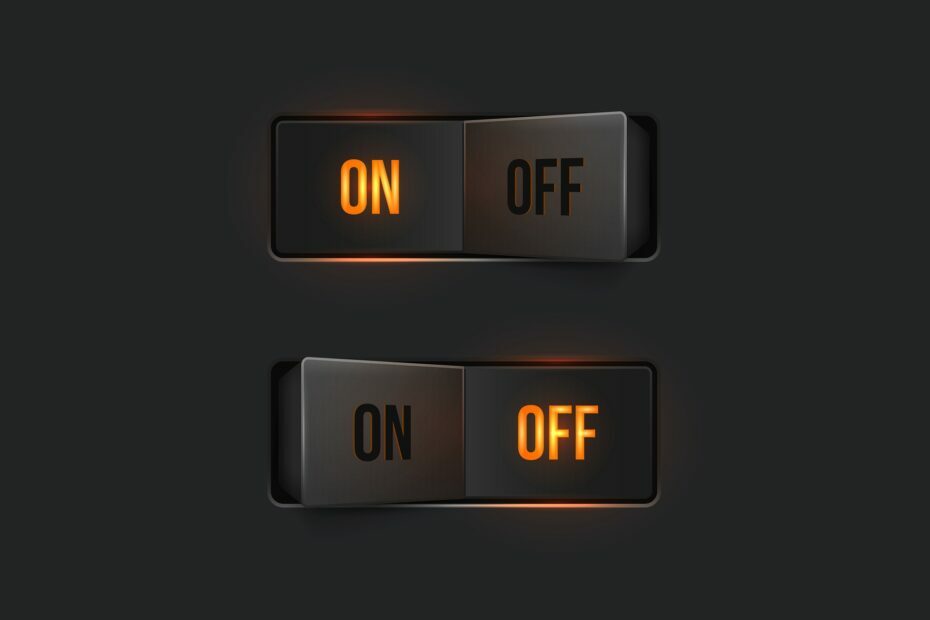
سيعمل هذا البرنامج على إصلاح أخطاء الكمبيوتر الشائعة ، ويحميك من فقدان الملفات ، والبرامج الضارة ، وفشل الأجهزة ، وتحسين جهاز الكمبيوتر الخاص بك لتحقيق أقصى أداء. إصلاح مشكلات الكمبيوتر وإزالة الفيروسات الآن في 3 خطوات سهلة:
- قم بتنزيل Restoro PC Repair Tool التي تأتي مع التقنيات الحاصلة على براءة اختراع (براءات الاختراع المتاحة هنا).
- انقر ابدأ المسح للعثور على مشكلات Windows التي قد تتسبب في حدوث مشكلات بجهاز الكمبيوتر.
- انقر إصلاح الكل لإصلاح المشكلات التي تؤثر على أمان الكمبيوتر وأدائه
- تم تنزيل Restoro بواسطة 0 القراء هذا الشهر.
نظام التشغيل Windows 10 قد يكون أحدث نظام تشغيل من Microsoft ، ولكنه لا يخلو من عيوبه ومشكلاته. عند الحديث عن مشكلات Windows 10 ، يشكو بعض المستخدمين من ذلك في Windows 10
اغلق الزر لا يعمل ، لذلك دعونا نرى أن هناك طريقة لإصلاح هذه المشكلة.قبل أن نبدأ في حل هذه المشكلة ، تأكد من تحديث Windows 10 الخاص بك. تأكد من استخدام Windows Update للتحقق من وجود تحديثات لأن Microsoft ستصدر إصلاحات عبر Windows Update إذا وجدت حلاً لهذه المشكلة.
إذا كان Windows 10 الخاص بك محدثًا ، ولكنك لا تزال تواجه مشكلات مع زر إيقاف التشغيل ، فقد ترغب في تجربة بعض هذه الحلول.
ماذا أفعل إذا كان زر إيقاف التشغيل لا يعمل؟
هناك عدة طرق لإيقاف تشغيل جهاز الكمبيوتر ، ولكن يفضل العديد من المستخدمين استخدام زر إيقاف التشغيل. عند الحديث عن زر إيقاف التشغيل ، أبلغ المستخدمون عن المشكلات التالية به:
- ابدأ إيقاف تشغيل القائمة لا يعمل - يمكن أن تحدث هذه المشكلة بسبب تلف التثبيت. إذا كانت لديك هذه المشكلة ، فقد ترغب في إنشاء ملف تعريف مستخدم جديد ومعرفة ما إذا كان ذلك يساعدك.
- عندما أقوم بالنقر فوق إيقاف التشغيل ، لا يحدث شيء في Windows 10 - إذا لم يعمل زر إيقاف التشغيل ، فقد ترغب في محاولة إيقاف تشغيل جهاز الكمبيوتر الخاص بك باستخدام طريقة مختلفة.
- زر إيقاف التشغيل لا يعمل الكمبيوتر المحمول - أحيانًا يكون زر الإغلاق على حاسوب محمول قد لا يعمل. يحدث هذا بسبب إعدادات الطاقة الخاصة بك ويمكن إصلاحه بسهولة.
- زر إيقاف التشغيل غير ظاهر ، متاح ، اختفى ، مفقود - هناك العديد من المشكلات الشائعة التي أبلغ عنها المستخدمون. في معظم الحالات ، يكون سببها هو تثبيت Windows 10 التالف.
- زر الاغلاق لا يعمل - قد تكون هذه مشكلة مزعجة ، ولكن يجب أن تكون قادرًا على حلها باستخدام أحد حلولنا.
1. استبدل برنامج تشغيل Intel Management Interface
- صحافة Windows مفتاح + X و اختار مدير الجهاز من القائمة.
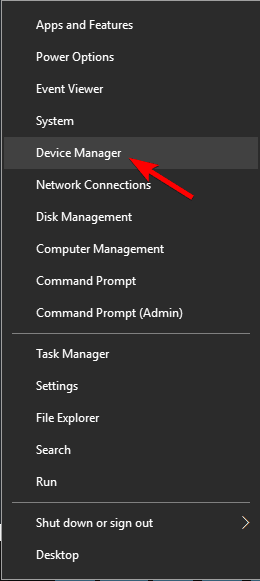
- تحت أجهزة النظام حدد واجهة إدارة إنتل.
- انقر بزر الماوس الأيمن فوقه واختر الخصائص.
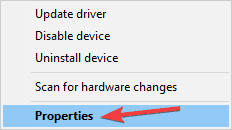
- الآن يمكنك التحقق من إصدار برنامج التشغيل.
- إذا كان الإصدار 11 ، فانتقل إلى موقع Intel على الويب وقم بتنزيل الإصدار 10.0 أو 9.5.24.1790.
- عند محاولة تثبيتها ، سيتم إعلامك بأن لديك بالفعل إصدارًا أحدث.
- انقر نعم للكتابة عليه.
وفقًا للتقارير ، يمكن أن يتسبب برنامج تشغيل واجهة إدارة Intel في بعض مشكلات إيقاف التشغيل ، لذلك لإصلاحها تحتاج إلى تثبيت الإصدار الأقدم.
حاليًا ، الإصدار 11 هو السبب الرئيسي لهذه المشكلات على أجهزة الكمبيوتر المحمولة ، لذلك دعونا نتحقق أولاً من إصدار برنامج التشغيل الذي تستخدمه.
إذا كان برنامج التشغيل الأقدم مناسبًا لك ، فسيتعين عليك منع Windows من تحديثه تلقائيًا في المستقبل. للقيام بذلك ، ما عليك سوى اتباع الخطوات البسيطة في هذا الدليل.

لمنع تلف الكمبيوتر عن طريق تثبيت إصدارات خاطئة من برنامج التشغيل ، نوصي بشدة باستخدام دريفكس.
أفضل ممارسة لكي يعمل نظامك بشكل صحيح هي تحديث جميع برامج التشغيل القديمة ، وهذه عملية شاقة. وبالتالي ، باستخدام هذه الأداة ، يمكنك القيام بذلك تلقائيًا.
أكثر من ذلك ، البرنامج مدعوم بمكتبة موسعة من برامج التشغيل التي يمكن استخدامها للتعامل مع المعطلات أيضًا وكذلك برامج التشغيل المفقودة ، لذلك بغض النظر عن الأجهزة التي لديك ، ستكون أحدث برامج التشغيل بنقرة واحدة بعيد.
فيما يلي كيفية استخدام DriverFix للتعامل مع برنامج تشغيل Intel Management Interface:
- تنزيل وتثبيت دريفكس
- دعه يفحص جهاز الكمبيوتر الخاص بك بحثًا عن برامج التشغيل المعيبة

- بمجرد الانتهاء من الفحص ، حدد برامج التشغيل التي تريد إصلاحها

- دع DriverFix يقوم بتنزيل أحدث برامج التشغيل وتثبيتها وإصلاح البرامج الأخرى

- إعادة تشغيل جهاز الكمبيوتر الخاص بك

دريفكس
قم بتحديث برنامج تشغيل Intel Management Interface الخاص بك مع القليل من الصداع بمساعدة أداة تحديث برنامج التشغيل الرائعة هذه!
زيارة الموقع
2. ضع جهاز الكمبيوتر الخاص بك في وضع السكون ثم قم بإغلاقه

هذا حل بديل سيعمل على حل مشكلتك مؤقتًا ، لكنه ليس حلاً دائمًا ، لذا ضع ذلك في اعتبارك.
بالنسبة للحل ، أولاً ، تحتاج إلى وضع جهاز الكمبيوتر الخاص بك في وضع السكون. للقيام بذلك ، انقر فوق Start (ابدأ) ، ثم اضغط على رمز الطاقة واختر Sleep (السكون).
يجب أن ينتقل جهاز الكمبيوتر الخاص بك إلى وضع السكون ، وتحتاج إلى تنشيطه وتسجيل الدخول ثم إيقاف تشغيله. هذا حل غير عادي ، لكن المستخدمين يزعمون أنه يعمل على حل المشكلة مؤقتًا.
غالبية مستخدمي Windows 10 لديهم برامج تشغيل قديمة؟ كن خطوة للأمام باستخدام هذا الدليل.
3. استخدم أمر إيقاف التشغيل لإغلاق جهاز الكمبيوتر الخاص بك
- صحافة Windows مفتاح + R. لفتح مربع حوار التشغيل.
- عندما يركض يفتح مربع الحوار ، أدخل هذه السلسلة واضغط يدخل أو انقر نعم:
-
٪ SystemRoot٪ System32Shutdown.exe -s -t 00 -f
-
بعد تشغيل هذا أمر، يجب أن يتم إغلاق جهاز الكمبيوتر الخاص بك. إذا كان هذا الأمر يعمل ، فقد ترغب في ذلك قم بإنشاء إختصار من أجل تشغيل هذا الأمر بشكل أسرع.
هذا بسيط إلى حد ما ، ويمكنك اتباع الخطوات التالية:
- انقر بزر الماوس الأيمن فوق سطح المكتب الخاص بك واختر جديد> اختصار من القائمة.
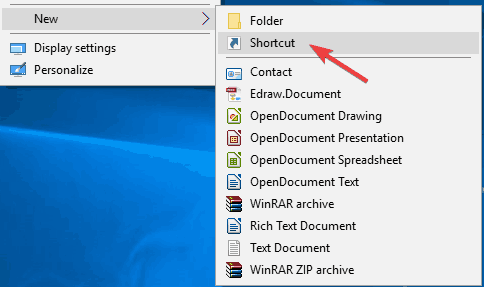
- في ال اكتب موقع العنصر أدخل هذه السلسلة وانقر التالي لاستكمال:
-
٪ SystemRoot٪ System32Shutdown.exe -s -t 00 -f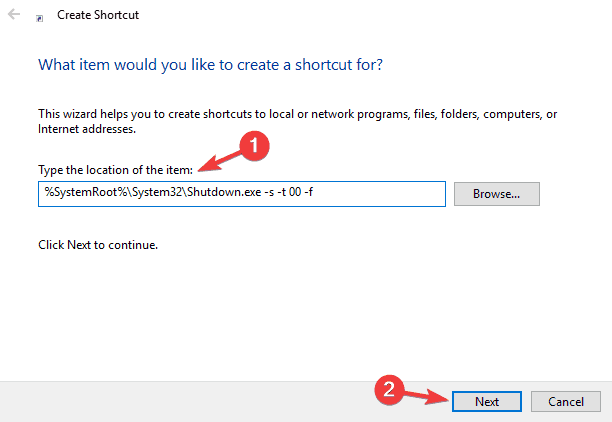
-
- قم بتغيير اسم الاختصار إذا كنت تريد وانقر فوق ينهي.
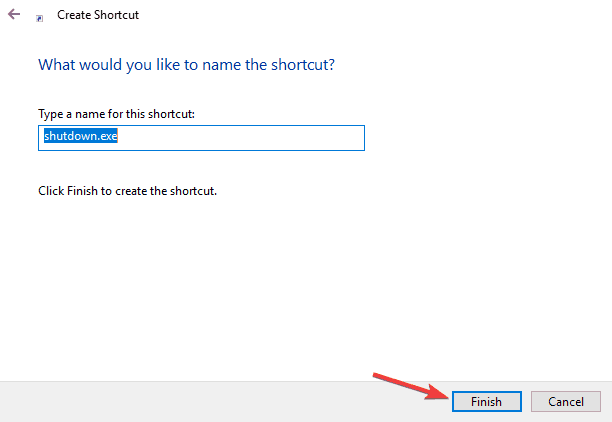
أبلغ العديد من المستخدمين أن زر إيقاف التشغيل لا يعمل على نظام التشغيل Windows 10. قد تكون هذه مشكلة كبيرة لأنك لن تتمكن من إيقاف تشغيل جهاز الكمبيوتر الخاص بك.
ومع ذلك ، يمكنك دائمًا إيقاف تشغيل جهاز الكمبيوتر الخاص بك باستخدام أمر إيقاف التشغيل. بمجرد اكتمال المعالج ، يمكنك استخدام الاختصار الذي تم إنشاؤه حديثًا لإغلاق جهاز الكمبيوتر الخاص بك بسرعة.
ضع في اعتبارك أن هذا مجرد حل بديل ، لذلك لن يحل المشكلة الأساسية ، ولكنه سيسمح لك بإغلاق جهاز الكمبيوتر الخاص بك ببضع نقرات فقط.
4. قم بتثبيت آخر التحديثات

- صحافة مفتاح Windows + I لفتح ملف تطبيق الإعدادات.
- متي تطبيق الإعدادات يفتح ، انتقل إلى التحديث والأمان.
- الآن في الجزء الأيمن ، انقر فوق تحقق من وجود تحديثات زر.
يعد Windows 10 نظام تشغيل قويًا ، ولكن في بعض الأحيان قد تظهر بعض الثغرات والأخطاء. إذا كان زر إيقاف التشغيل لا يعمل على جهاز الكمبيوتر الخاص بك ، فقد تكون المشكلة خطأ في نظامك.
أفضل طريقة لإصلاح هذه المشكلة بشكل دائم هي تثبيت آخر التحديثات.
قم بتشغيل فحص النظام لاكتشاف الأخطاء المحتملة

تنزيل Restoro
أداة إصلاح الكمبيوتر

انقر ابدأ المسح للعثور على مشاكل Windows.

انقر إصلاح الكل لإصلاح المشكلات المتعلقة بالتقنيات الحاصلة على براءة اختراع.
قم بتشغيل فحص للكمبيوتر الشخصي باستخدام Restoro Repair Tool للعثور على الأخطاء التي تسبب مشاكل الأمان وحالات التباطؤ. بعد اكتمال الفحص ، ستستبدل عملية الإصلاح الملفات التالفة بملفات ومكونات Windows حديثة.
افتراضيا ، ويندوز 10 سوف تثبيت التحديثات المفقودة تلقائيًا، ولكن في بعض الأحيان قد يفوتك تحديث مهم.
سيقوم Windows الآن بالبحث عن التحديثات المتاحة. في حالة توفر أي تحديثات ، سيتم تنزيلها تلقائيًا وتثبيتها بمجرد إعادة تشغيل الكمبيوتر. بعد تثبيت التحديثات ، تحقق من استمرار ظهور المشكلة.
إذا لم تتمكن من فتح تطبيق الإعداد في Windows 10 ، فألق نظرةهذا المقال لحل المشكلة.
هل تواجه مشكلة في تحديث Windows الخاص بك؟ تحقق من هذا الدليل الذي سيساعدك في حلها.
5. تغيير إعدادات زر الطاقة
- صحافة مفتاح Windows + S وادخل إعدادات الطاقة.
- يختار إعدادات الطاقة والنوم من القائمة.
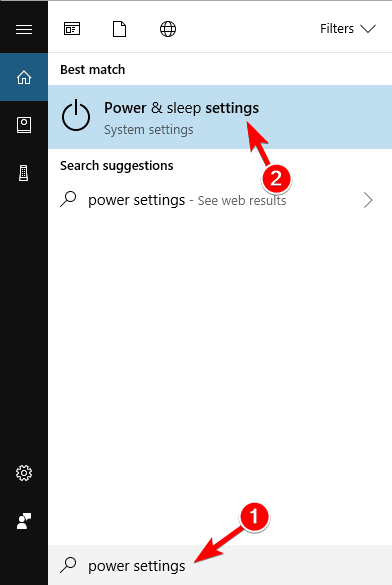
- انقر إعدادات طاقة إضافية في اللوحة اليمنى.
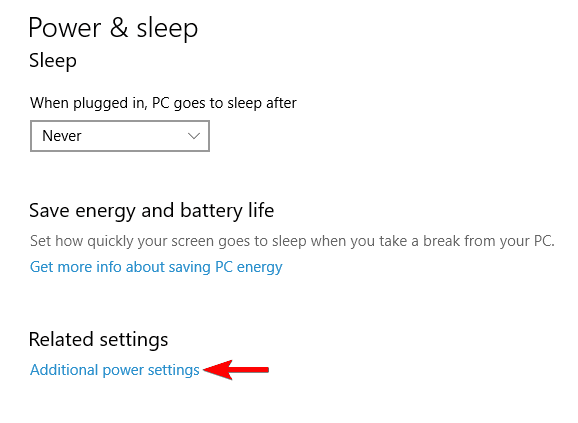
- انقر الآن اختر ما يفعله زر الطاقة من القائمة على اليسار.
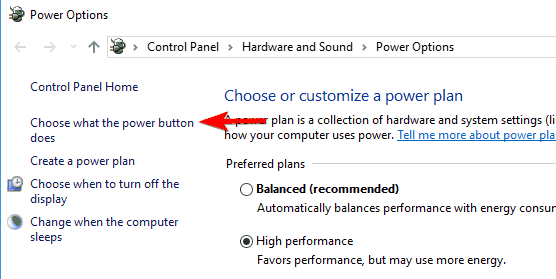
- جلس عندما أضغط على زر الطاقة ل اغلق. انقر الآن على احفظ التغييرات.
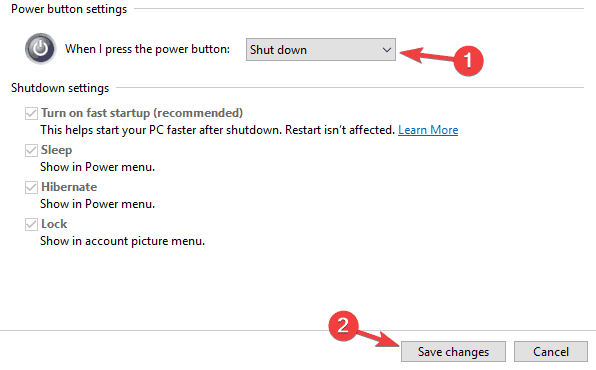
إذا كان زر إيقاف التشغيل لا يعمل على جهاز الكمبيوتر الخاص بك ، فقد تكون المشكلة هي إعداداتك. يمكن تكوين زر الطاقة للقيام بالعديد من الأشياء ، وفي بعض الأحيان قد لا يقوم بإيقاف تشغيل جهاز الكمبيوتر الخاص بك.
بعد القيام بذلك ، سيتم تكوين زر الطاقة الخاص بك لإغلاق جهاز الكمبيوتر الخاص بك عندما تضغط عليه.
6. استخدم قائمة Win + X.
- صحافة Windows مفتاح + X أو انقر بزر الماوس الأيمن فوق ملف زر البدء لفتح قائمة Win + X..
- يختار اغلاق او تسجيل الخروج و اختار اغلق من القائمة.
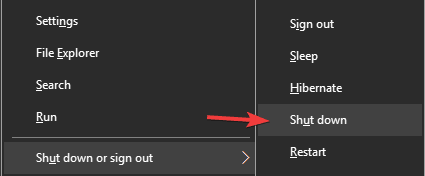
إذا لم يعمل زر إيقاف التشغيل ، فقد تتمكن من إيقاف تشغيل الكمبيوتر باستخدام هذا الحل البديل. يأتي Windows 10 مزودًا بقائمة مفيدة تسمى قائمة Win + X تحتوي على العديد من الاختصارات المفيدة.
باستخدام هذه القائمة ، يمكنك الوصول بسهولة إلى تطبيقات معينة ، ولكن يمكنك أيضًا إيقاف تشغيل جهاز الكمبيوتر الخاص بك.
بعد القيام بذلك ، يجب أن يتم إغلاق جهاز الكمبيوتر الخاص بك دون أي مشاكل. ضع في اعتبارك أن هذا مجرد حل بديل ، لذلك سيتعين عليك استخدام هذه الطريقة في كل مرة تريد فيها إيقاف تشغيل جهاز الكمبيوتر الخاص بك.
هل توقف مفتاح Windows عن العمل؟ تحقق من هذا الدليل وكن خطوة للأمام.
7. قم بإيقاف تشغيل Fast Startup (بدء التشغيل السريع)
- يكرر الخطوات 1-3 من عند الحل 5.
- انقر فوق قم بتغيير الإعدادات غير المتوفرة حاليًا.
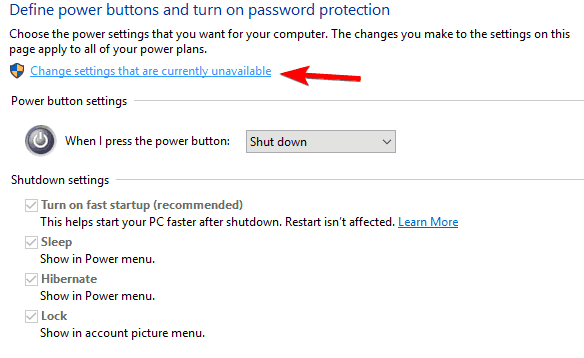
- الآن قم بإلغاء التحديد تشغيل بدء التشغيل السريع (موصى به) وانقر فوق احفظ التغييرات.
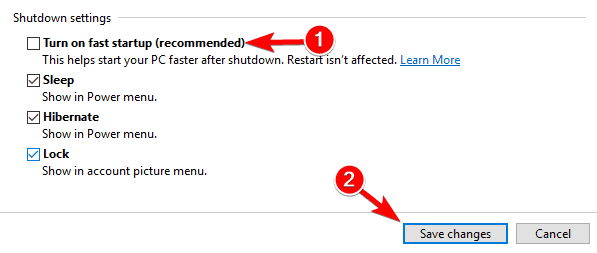
يحتوي Windows 10 على ميزة مثيرة للاهتمام تسمى Fast Startup تسمح لجهاز الكمبيوتر الخاص بك بالبدء بشكل أسرع. تجمع الميزة بين الإغلاق والإسبات في واحد مما يسمح بامتداد الكمبيوتر الشخصي لبدء التشغيل بشكل أسرع.
ومع ذلك ، يمكن أن تحدث بعض المشكلات بسبب هذه الميزة ، ويقترح العديد من المستخدمين إيقاف تشغيلها.
بعد القيام بذلك ، يجب تعطيل هذه الميزة تمامًا. ضع في اعتبارك أن جهاز الكمبيوتر الخاص بك قد يتم تشغيله بشكل أبطأ قليلاً من ذي قبل بعد إيقاف تشغيل هذه الميزة ، ولكن يجب حل مشكلة إيقاف التشغيل بالكامل.
لن يسمح لك Windows بإيقاف تشغيل Fast Startup؟ قم بتعطيله الآن ببضع خطوات بسيطة.
8. قم بإيقاف تشغيل الإسبات
- صحافة Windows مفتاح + X و اختار موجه الأمر (مشرف) من القائمة.
- بدلا من ذلك ، يمكنك استخدام بوويرشيل (مشرف) إذا كان موجه الأوامر غير متوفر.
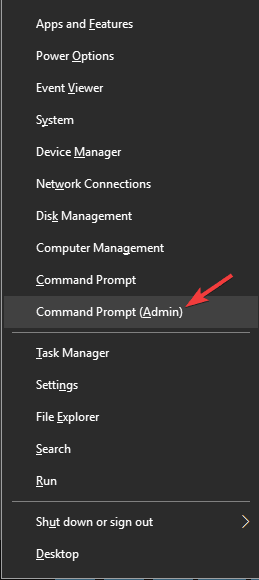
- بدلا من ذلك ، يمكنك استخدام بوويرشيل (مشرف) إذا كان موجه الأوامر غير متوفر.
- متي موجه الأمر يبدأ ، أدخل هذا الخط واضغط يدخل لتشغيله:
-
powercfg.exe / الإسبات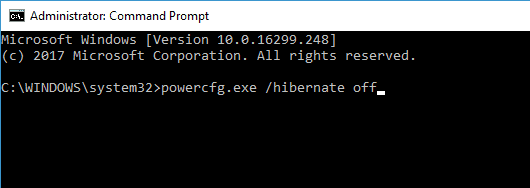
-
Hibernation هي ميزة مفيدة إلى حد ما ستغلق جهاز الكمبيوتر الخاص بك وتحفظ جميع ملفاتك المفتوحة مما يسمح لك بالمتابعة من حيث توقفت.
ومع ذلك ، في بعض الأحيان قد تتسبب هذه الميزة في عدم عمل زر إيقاف التشغيل بشكل صحيح. بعد القيام بذلك ، سيتم إيقاف تشغيل ميزة الإسبات وسيتم حل مشكلة إيقاف التشغيل.
هل تواجه مشكلة في الوصول إلى موجه الأوامر كمسؤول؟ الق نظرة على هذا الدليل.
9. أعد ضبط BIOS الخاص بك

إذا كان زر الإغلاق لا يعمل ، فقد تكون المشكلة BIOS إعدادات. يعمل BIOS كأداة تكوين مساعدة لجهاز الكمبيوتر الخاص بك ، وفي بعض الأحيان يمكن أن تتداخل بعض إعدادات BIOS مع جهاز الكمبيوتر الخاص بك وتمنعه من إيقاف التشغيل بشكل صحيح.
تسمح لك العديد من إصدارات BIOS بالاختيار من بين العديد من أوضاع إيقاف التشغيل المختلفة ، وفي بعض الأحيان قد يؤدي اختيار وضع إيقاف التشغيل الخاطئ إلى ظهور هذه المشكلة. ومع ذلك ، يمكنك حل هذه المشكلة ببساطة عن طريق إعادة تعيين BIOS إلى الوضع الافتراضي.
للقيام بذلك ، ما عليك سوى إدخال BIOS وتحديد خيار إعادة التعيين. لمعرفة كيفية إدخال BIOS وكيفية إعادة تعيينه ، ننصحك بالتحقق من ملف اللوحة الأم دليل للحصول على تعليمات مفصلة.
إذا تخطى Windows BIOS ، فقم بحل المشكلة بسرعة باتباع ذلك دليل رائع.
يبدو أن الوصول إلى BIOS يمثل مهمة كبيرة جدًا؟ تحقق من هذا الدليل المذهل!
بالإضافة إلى ذلك ، أبلغ المستخدمون أن إزالة Intel Rapid Storage و Intel Security Assist تساعد أيضًا في حل هذه المشكلة. قد ترغب في التحقق من إصلاحات مماثلة فقط في حالة وجود ملف لن يتم إغلاق الكمبيوتر المحمول الذي يعمل بنظام Windows 10.
سيكون هذا كل شيء ، آمل أن تساعدك هذه الحلول في حل مشكلة زر إيقاف التشغيل في نظام التشغيل Windows 10. إذا كانت لديك أي مشكلات أخرى متعلقة بنظام التشغيل Windows 10 ، فيمكنك البحث عن الحل في ويندوز 10 فيكس القطاع الثامن.
لمزيد من الأسئلة أو الاقتراحات ، يمكنك الوصول إلى قسم التعليقات أدناه.
 هل ما زلت تواجه مشكلات؟قم بإصلاحها باستخدام هذه الأداة:
هل ما زلت تواجه مشكلات؟قم بإصلاحها باستخدام هذه الأداة:
- قم بتنزيل أداة إصلاح الكمبيوتر تصنيف عظيم على TrustPilot.com (يبدأ التنزيل في هذه الصفحة).
- انقر ابدأ المسح للعثور على مشكلات Windows التي قد تتسبب في حدوث مشكلات بجهاز الكمبيوتر.
- انقر إصلاح الكل لإصلاح المشكلات المتعلقة بالتقنيات الحاصلة على براءة اختراع (خصم حصري لقرائنا).
تم تنزيل Restoro بواسطة 0 القراء هذا الشهر.
